当今手机屏幕设计愈发多样化,刘海屏作为一种独特的设计风格,受到了许多用户的青睐,而在小米手机MIUI11系统中,设置刘海屏样式也是一项吸引用户的功能之一。用户可以根据个人喜好和使用习惯,自定义刘海屏的显示效果,让手机屏幕更加个性化。接下来我们来看看小米手机MIUI11如何设置刘海屏样式。
小米手机MIUI11如何设置刘海屏样式
具体方法:
1.打开手机设置,点击通知管理。
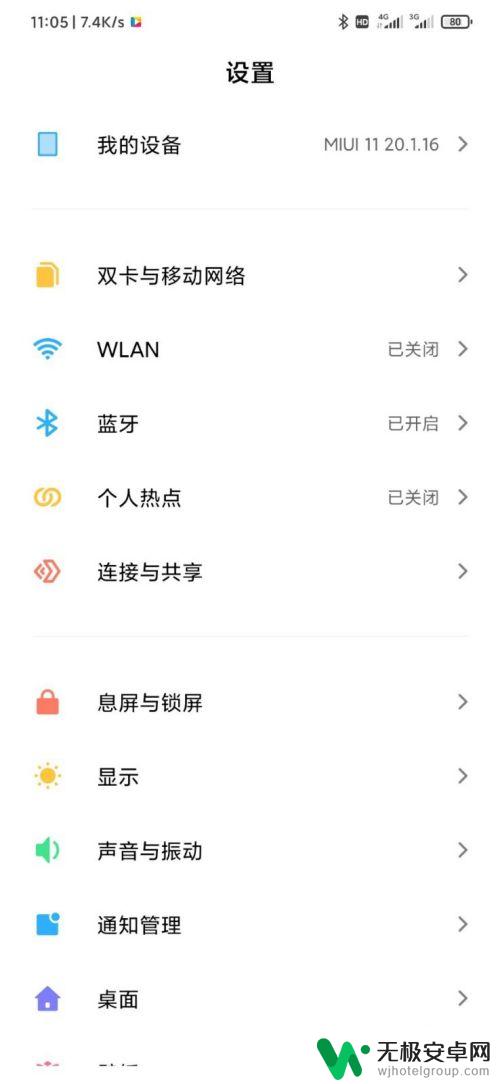
2.此时我们选择通知显示设置,点击进入。
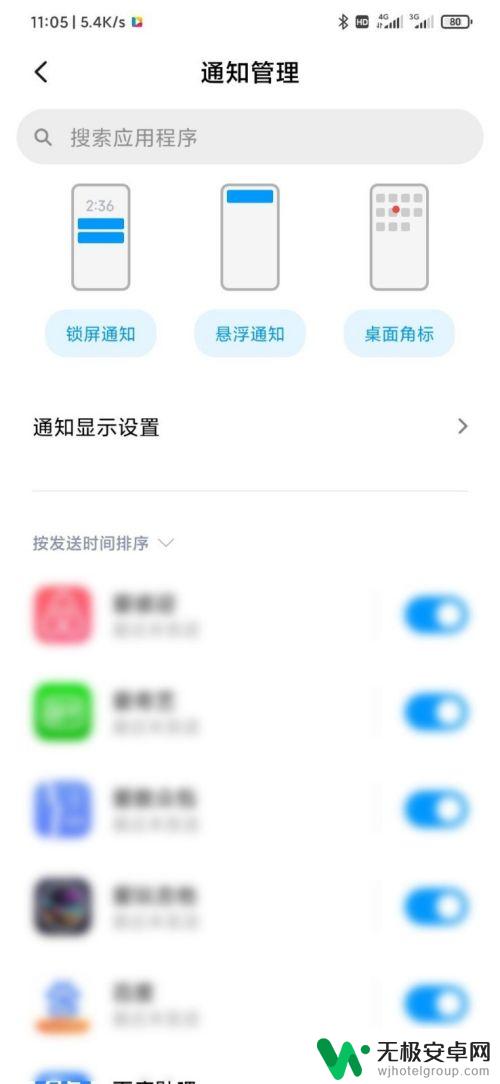
3.可以看到此时下方蓝色字体屏幕刘海与状态栏,点击蓝色字体。
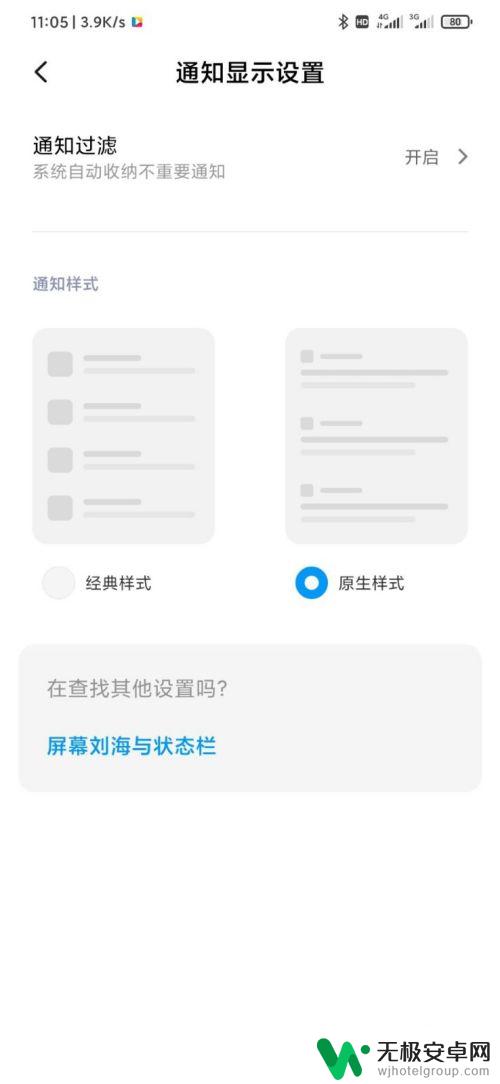
4.点击第一个选项,隐藏屏幕刘海。
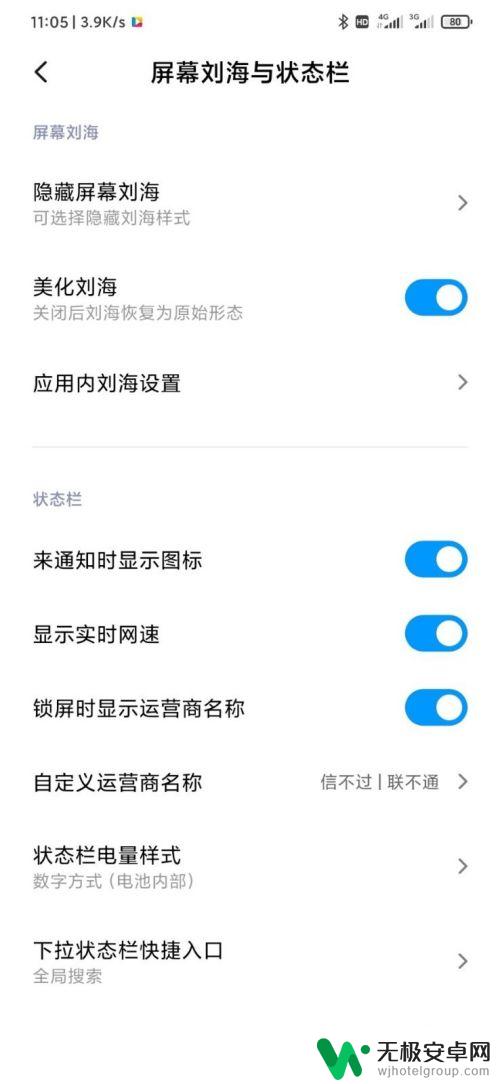
5.此时按照你个人的喜好对刘海进行设置即可。
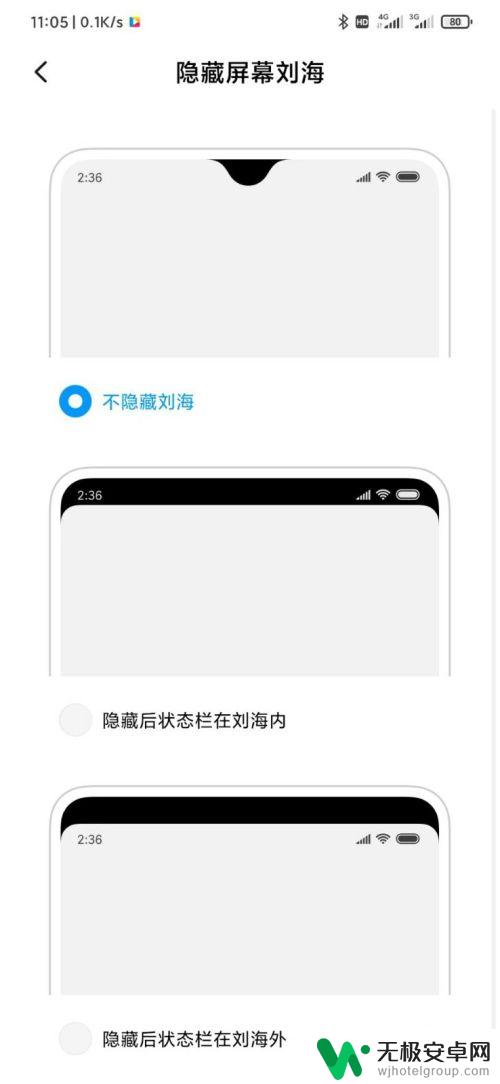
以上就是手机怎么设置ul的全部内容,有需要的用户就可以根据小编的步骤进行操作了,希望能够对大家有所帮助。










